ps里的多个图层怎么建组
1、打开ps,我们新建一个文档,填充为白色,颜色模式为rgb。
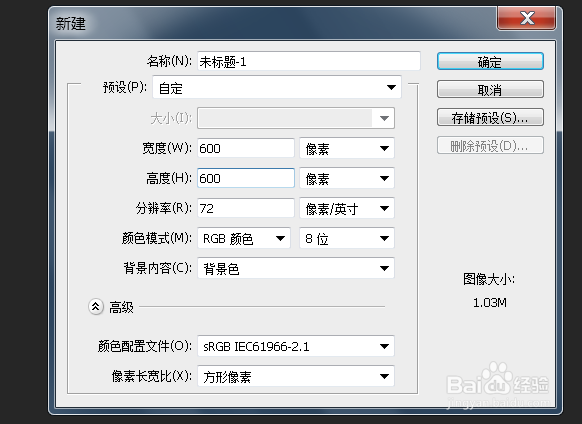
2、我们选择矩形选区工具画出不同大小的矩形,填充上不同的颜色,分别建立新图层。选择圆形工具填充不同的颜色分别建立新图层,如此我们创建多个图层。如图所示。

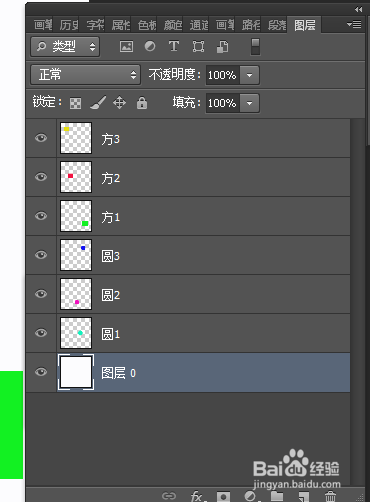
3、我们会看到图层很多的话,会比较杂乱,我们现在找到图层面板,找不到的话,点击菜单栏的窗口-图层,或者点击f7.然后按住ctrl键,用鼠标左键点击我们需要加进一个组的图层,我们现在点击方形的图层,如图所示。


4、然后点击ctrl+g键,现在我们就看到形成了一个文件夹的形式组1。现在我们双击组1,修改组名称为方形。然后点击空白处。
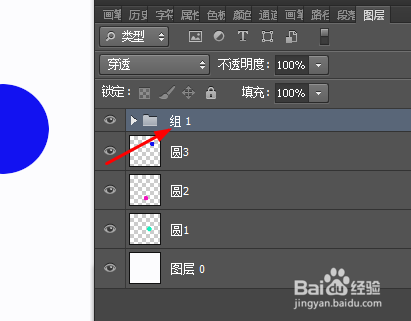

5、然后我们用同样的方式,按住ctrl鼠标左键单击圆形的三个图层。然后选择ctrl+g键,形成组1.我们再次双击组1.输入圆形。这时候我们的两个组就建好了。

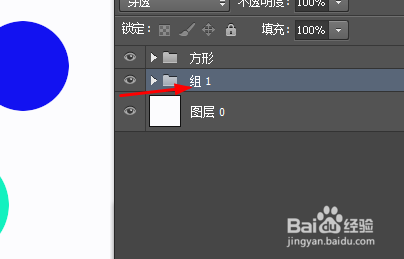

6、这时候我们左键单击圆形前面的三角形,我们就可以看到圆形组内的图层,如图所示。

声明:本网站引用、摘录或转载内容仅供网站访问者交流或参考,不代表本站立场,如存在版权或非法内容,请联系站长删除,联系邮箱:site.kefu@qq.com。
阅读量:66
阅读量:63
阅读量:164
阅读量:186
阅读量:170